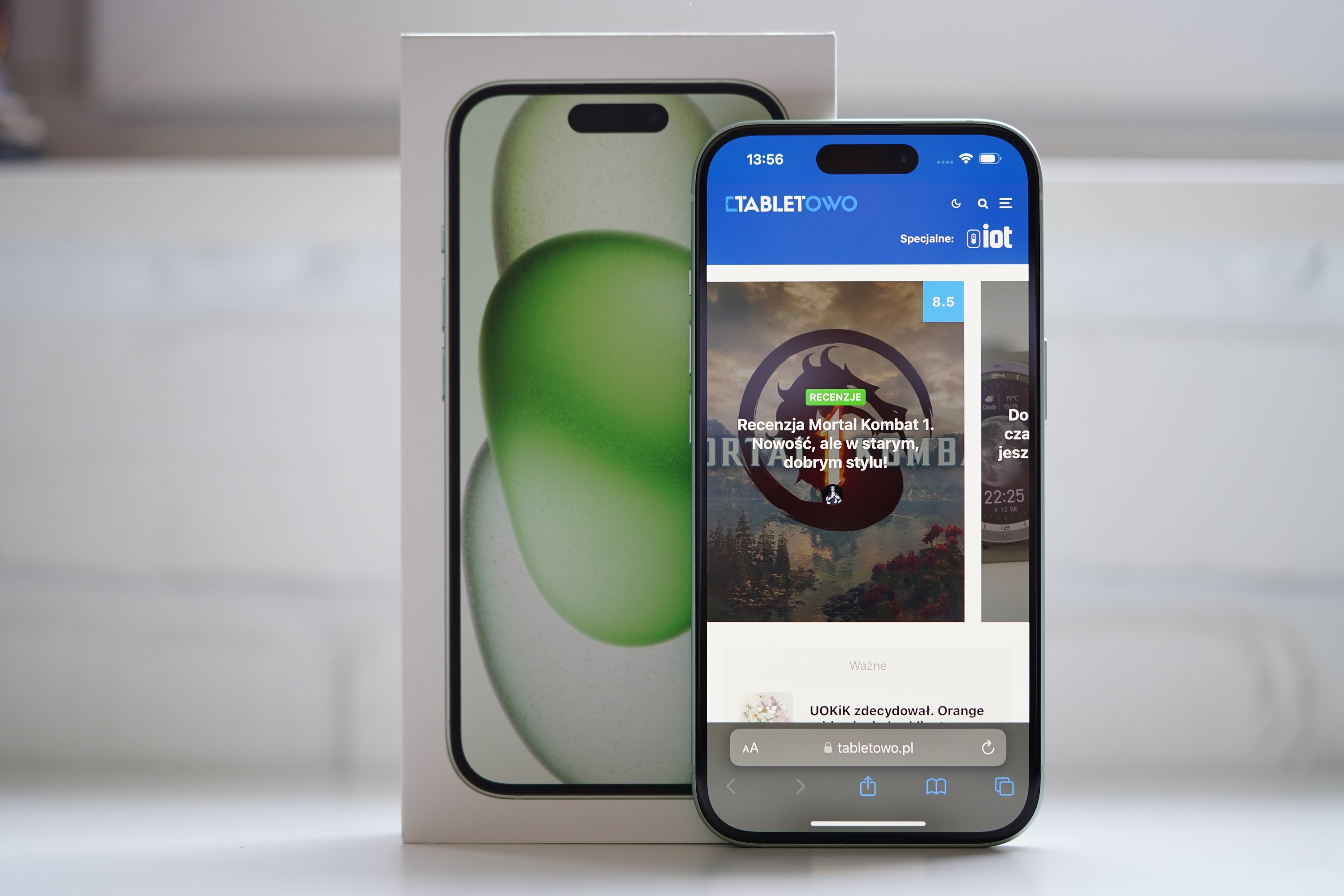Kilka tygodni temu napisałem długoterminową recenzję Galaxy S24 Ultra i powiedziałem, iż Samsung powinien usunąć S Pen. To was wszystkich zmotywowało. Otrzymałem wiele komentarzy mówiących mi, jak bardzo się mylę, a jeden choćby powiedział, iż jestem użytkownikiem iPhone'a w przebraniu. To takie obraźliwe. Więc przez ostatnie kilka tygodni postanowiłem spróbować używać tego S Pen trochę więcej każdego dnia, aby sprawdzić, czy komentarze były słuszne i czy myliłem się, twierdząc, iż S Pen jest trochę bezużyteczny. Oto niektóre funkcje S Pen, z których korzystałem przez ostatnie kilka tygodni. Niektóre z nich są całkiem dobre, a niektóre po prostu nie dla mnie.
Jaka jest najlepsza funkcja rysika S Pen?
10 głosówWidok w powietrzu0%Powiększ10%Notatki poza ekranem40%Edycja zdjęć10%Inteligentny wybór0%S Pen do tekstu10%Przetłumacz20%Inne (zobacz komentarze)10%
Notatki poza ekranem
Andy Walker / Android Authority Była już jedna funkcja rysika S Pen, z której korzystałem dość często, a mianowicie notatki poza ekranem. jeżeli masz Galaxy S24 Ultra i chcesz od razu zrobić notatkę bez odblokowywania telefonu, możesz to zrobić. Po prostu zanotuj kilka rzeczy bez odblokowywania telefonu. Używałem go głównie do grania w gry lub po prostu do majstrowania, ale nie zdawałem sobie sprawy, jak potężna jest tutaj aplikacja notatek. jeżeli przejdziesz do ustawień, możesz przypiąć tę notatkę do ekranu blokady jako wyświetlacz zawsze aktywny. To całkiem przydatna funkcja, jeżeli jesteś kimś, kto lubi zapisywać listy zakupów w trakcie lub dodawać do notatki bez konieczności tworzenia nowej notatki za każdym razem lub przechodzenia do aplikacji i jej edytowania. Już dość często korzystałem z funkcji notatek poza ekranem rysika S Pen. Bardzo podoba mi się również fakt, iż możesz natychmiast zadzwonić lub wysłać e-mail do kogoś, po prostu najeżdżając kursorem na jego adres lub numer dzięki rysika S Pen. Możesz to również zrobić dzięki równań matematycznych. Bardzo przydatne.
Widok z powietrza
 Andy Walker / Android AuthorityInna funkcja S Pen, o której istnieniu nie wiedziałem, dopóki nie przeczytałem komentarzy, to Air View. Teraz możesz już wiedzieć, co to jest, ale jeżeli nie, możesz najechać kursorem na dowolne zdjęcie lub wideo w Galerii, a pojawi się ono w małym oknie, umożliwiając lepsze podglądy.Działa to tylko w aplikacji Samsung Gallery, więc nie działa z Google Photos ani żadną inną aplikacją do zdjęć, ale zauważyłem, iż regularnie korzystam z tej funkcji w ciągu ostatnich kilku tygodni.
Andy Walker / Android AuthorityInna funkcja S Pen, o której istnieniu nie wiedziałem, dopóki nie przeczytałem komentarzy, to Air View. Teraz możesz już wiedzieć, co to jest, ale jeżeli nie, możesz najechać kursorem na dowolne zdjęcie lub wideo w Galerii, a pojawi się ono w małym oknie, umożliwiając lepsze podglądy.Działa to tylko w aplikacji Samsung Gallery, więc nie działa z Google Photos ani żadną inną aplikacją do zdjęć, ale zauważyłem, iż regularnie korzystam z tej funkcji w ciągu ostatnich kilku tygodni.
S Pen do tekstu
 Andy Walker / Android AuthorityJestem pod wrażeniem tego, jak dokładnie Samsung i One UI potrafią określić, co piszę, więc zamiast klawiatury, używam rysika S Pen do pisania w polach wyszukiwania.Chociaż moje pismo wygląda jak pismo pięciolatka, urządzenie rozpoznaje, co zamierzałem zapisać. Było to jeszcze bardziej imponujące, gdy próbowałem robić notatki na spotkaniu. Gdy coś zapisujesz, możesz najechać na to kursorem, a ono zamieni ten bazgroł na tekst.Mam tak wiele literówek, gdy próbuję gwałtownie pisać, a dzięki rysikowi S Pen miałem wrażenie, iż mogę po prostu zapisywać te notatki trochę łatwiej. To wydawało się trochę bardziej naturalne.
Andy Walker / Android AuthorityJestem pod wrażeniem tego, jak dokładnie Samsung i One UI potrafią określić, co piszę, więc zamiast klawiatury, używam rysika S Pen do pisania w polach wyszukiwania.Chociaż moje pismo wygląda jak pismo pięciolatka, urządzenie rozpoznaje, co zamierzałem zapisać. Było to jeszcze bardziej imponujące, gdy próbowałem robić notatki na spotkaniu. Gdy coś zapisujesz, możesz najechać na to kursorem, a ono zamieni ten bazgroł na tekst.Mam tak wiele literówek, gdy próbuję gwałtownie pisać, a dzięki rysikowi S Pen miałem wrażenie, iż mogę po prostu zapisywać te notatki trochę łatwiej. To wydawało się trochę bardziej naturalne.
Inteligentny wybór
 Andy Walker / Android Authority Bez wątpienia moją ulubioną funkcją S Pen jest Smart Select. Jest ona przydatna do robienia zrzutów ekranu i natychmiastowego ich adnotowania. Doceniam wszystko, co eliminuje kroki, a fakt, iż możesz być nieco dokładniejszy, używając S Pen do adnotacji lub rysowania, jest świetny. Pozwala na zrobienie zrzutu ekranu dokładnie tej części, którą chcesz udostępnić. Mówiąc o udostępnianiu, możesz następnie udostępnić ten zrzut ekranu bezpośrednio w Smart Select. Naprawdę podoba mi się ta funkcjonalność.
Andy Walker / Android Authority Bez wątpienia moją ulubioną funkcją S Pen jest Smart Select. Jest ona przydatna do robienia zrzutów ekranu i natychmiastowego ich adnotowania. Doceniam wszystko, co eliminuje kroki, a fakt, iż możesz być nieco dokładniejszy, używając S Pen do adnotacji lub rysowania, jest świetny. Pozwala na zrobienie zrzutu ekranu dokładnie tej części, którą chcesz udostępnić. Mówiąc o udostępnianiu, możesz następnie udostępnić ten zrzut ekranu bezpośrednio w Smart Select. Naprawdę podoba mi się ta funkcjonalność.
Edycja zdjęć
Teraz o funkcjach S Pen, które moim zdaniem nie są przydatne. Na przykład, jeżeli przejdziesz do aplikacji Galeria i chcesz edytować zdjęcie, rysując wokół czegoś, aby to usunąć, możesz użyć S Pen. Jednak wydaje mi się, iż to dodatkowy krok. Mogę to zrobić równie dobrze, rysując wokół tego samego obiektu palcem.
Tłumaczyć
 Andy Walker / Android AuthorityNastępnie jest Tłumacz dzięki S Pen. jeżeli chcesz przetłumaczyć pojedyncze słowo, możesz po prostu najechać na nie kursorem lub możesz przetłumaczyć całe akapity i zdania. Jednak myślę, iż Circle to Search wykonało o wiele lepszą robotę, eliminując potrzebę używania tego S Pen. Możesz po prostu użyć Circle to Search wokół dowolnego tekstu na obrazie lub na stronie internetowej i przetłumaczyć go od razu bez konieczności wyciągania S Pen. To samo dotyczy Bixby Vision. Jest dość wydajne. Możesz narysować pole wokół obiektu na obrazie, a Bixby Vision dostarczy więcej informacji na temat tego obrazu lub choćby znajdzie więcej podobnych wizualizacji. Jednak teraz tak naprawdę go nie potrzebujesz, ponieważ Circle to Search jest tam. Wykonuje lepszą robotę. Jest szybsze, łatwiejsze i dokładniejsze pod względem informacji, które Ci poda. Więc ponownie, S Pen jest tutaj trochę zbędny.
Andy Walker / Android AuthorityNastępnie jest Tłumacz dzięki S Pen. jeżeli chcesz przetłumaczyć pojedyncze słowo, możesz po prostu najechać na nie kursorem lub możesz przetłumaczyć całe akapity i zdania. Jednak myślę, iż Circle to Search wykonało o wiele lepszą robotę, eliminując potrzebę używania tego S Pen. Możesz po prostu użyć Circle to Search wokół dowolnego tekstu na obrazie lub na stronie internetowej i przetłumaczyć go od razu bez konieczności wyciągania S Pen. To samo dotyczy Bixby Vision. Jest dość wydajne. Możesz narysować pole wokół obiektu na obrazie, a Bixby Vision dostarczy więcej informacji na temat tego obrazu lub choćby znajdzie więcej podobnych wizualizacji. Jednak teraz tak naprawdę go nie potrzebujesz, ponieważ Circle to Search jest tam. Wykonuje lepszą robotę. Jest szybsze, łatwiejsze i dokładniejsze pod względem informacji, które Ci poda. Więc ponownie, S Pen jest tutaj trochę zbędny.
Powiększać
 Andy Walker / Android AuthorityNastępnie masz takie rzeczy jak Magnify. Działa naprawdę dobrze, ale czy tego potrzebujesz? Nie widzę, ile osób używa Magnify tak często każdego dnia. Nie będę go krytykował, ponieważ, jak powiedziałem, jest funkcjonalny, ale są też dobre opcje powiększania na Androidzie.
Andy Walker / Android AuthorityNastępnie masz takie rzeczy jak Magnify. Działa naprawdę dobrze, ale czy tego potrzebujesz? Nie widzę, ile osób używa Magnify tak często każdego dnia. Nie będę go krytykował, ponieważ, jak powiedziałem, jest funkcjonalny, ale są też dobre opcje powiększania na Androidzie.
Notatki kalendarzowe
To prowadzi mnie do tego, co uważam za prawdopodobnie najbardziej bezsensowną funkcję S Pen: możliwość pisania w kalendarzu. Możesz powiększyć kalendarz i zacząć zapisywać określone wydarzenia i notatki dzięki S Pen. Jednak nie tworzy on przypomnienia o notatce, którą właśnie zrobiłeś w kalendarzu. Musisz wtedy wrócić do tej konkretnej daty i ponownie dodać przypomnienie o tym, co właśnie napisałeś — po prostu nie widzę sensu.
Rzeczywistość Rozszerzona Doodle
 Andy Walker / Android Authority Jest jednak aplikacja, z której prawdopodobnie czerpałem najwięcej przyjemności przez ostatnie kilka tygodni: AR Doodle. Możesz tworzyć obiekty 3D, rysując je rysikiem S Pen, a następnie po zakończeniu możesz oglądać te obiekty tak, jakby istniały w prawdziwym świecie. To sprytny koncept i zabawna aplikacja. Myślę, iż jest prawdopodobnie skierowana do dzieci, jeżeli w ogóle. Nie jestem pewien, czy używałbym jej poza testowaniem jej tylko na potrzeby tego artykułu, ale podoba mi się, iż jest. Jest naprawdę potężna i naprawdę dobrze sobie radzi.
Andy Walker / Android Authority Jest jednak aplikacja, z której prawdopodobnie czerpałem najwięcej przyjemności przez ostatnie kilka tygodni: AR Doodle. Możesz tworzyć obiekty 3D, rysując je rysikiem S Pen, a następnie po zakończeniu możesz oglądać te obiekty tak, jakby istniały w prawdziwym świecie. To sprytny koncept i zabawna aplikacja. Myślę, iż jest prawdopodobnie skierowana do dzieci, jeżeli w ogóle. Nie jestem pewien, czy używałbym jej poza testowaniem jej tylko na potrzeby tego artykułu, ale podoba mi się, iż jest. Jest naprawdę potężna i naprawdę dobrze sobie radzi.
Pentastyczny
 Andy Walker / Android Authority W aplikacji Good Lock jest też Pentastic i podoba mi się, iż można trochę dostosować inteligencję S Pen. Można zmienić menu, które pojawia się za każdym razem, gdy go otwierasz, dźwięk S Pen, a choćby kursor na małą świnkę, jeżeli taki jest Twój styl. Można też dodać dwukrotne kliknięcie przycisku S Pen, aby otworzyć dowolną aplikację, co znowu jest przydatne. Wiem, iż jest mnóstwo funkcji S Pen, których nie wypróbowałem, a gdybym to zrobił, zajęłoby to tylko kilka godzin. Możesz odblokować telefon dzięki S Pen, skonfigurować procedury sterowania inteligentnym domem, co uważam za fajne, lub po prostu używać go do przybliżania i oddalania aparatu i robienia zdjęć. A tak przy okazji, uważałem, iż przybliżanie i oddalanie zdjęć jest irytujące i sztywne.
Andy Walker / Android Authority W aplikacji Good Lock jest też Pentastic i podoba mi się, iż można trochę dostosować inteligencję S Pen. Można zmienić menu, które pojawia się za każdym razem, gdy go otwierasz, dźwięk S Pen, a choćby kursor na małą świnkę, jeżeli taki jest Twój styl. Można też dodać dwukrotne kliknięcie przycisku S Pen, aby otworzyć dowolną aplikację, co znowu jest przydatne. Wiem, iż jest mnóstwo funkcji S Pen, których nie wypróbowałem, a gdybym to zrobił, zajęłoby to tylko kilka godzin. Możesz odblokować telefon dzięki S Pen, skonfigurować procedury sterowania inteligentnym domem, co uważam za fajne, lub po prostu używać go do przybliżania i oddalania aparatu i robienia zdjęć. A tak przy okazji, uważałem, iż przybliżanie i oddalanie zdjęć jest irytujące i sztywne.
Czy zatem rysik S Pen jest rzeczywiście przydatny?
Używałem S Pen tak często, jak to możliwe w ciągu ostatnich kilku tygodni i rozumiem to. Rozumiem, dlaczego niektórzy ludzie go kochają, ale bez względu na to, jak bardzo się staram, po prostu nie sądzę, iż jest dla mnie. Nie podoba mi się dodatkowy krok w postaci używania S Pen. Mimo to jestem otwarty na udowodnienie, iż się mylę, iż S Pen jest najlepszą funkcją Galaxy S24 Ultra i całej linii Ultra. jeżeli jest jakaś aplikacja, którą Twoim zdaniem powinienem wypróbować lub funkcja S Pen, daj mi znać w komentarzach poniżej, ponieważ chętnie bym to wypróbował. Komentarze